এই নিবন্ধটি উইন্ডোজে প্রিন্টনোড কীভাবে ইনস্টল করতে হয় সে সম্পর্কে বিস্তারিত বর্ণনা করবে।
উইন্ডোজে প্রিন্টনোড কিভাবে ইনস্টল করবেন?
এই বিভাগে Windows এ PrintNode ইনস্টল করার জন্য ধাপে ধাপে নির্দেশাবলী রয়েছে।
ধাপ 1: প্রিন্টনোডের সর্বশেষ সংস্করণটি ডাউনলোড করুন
প্রথম, অফিসিয়াল ওয়েবসাইট দেখুন প্রিন্টনোড এবং 'এ ক্লিক করে উইন্ডোজের জন্য এর সর্বশেষ রিলিজ ডাউনলোড করুন' ডাউনলোড করুন 'বোতাম:
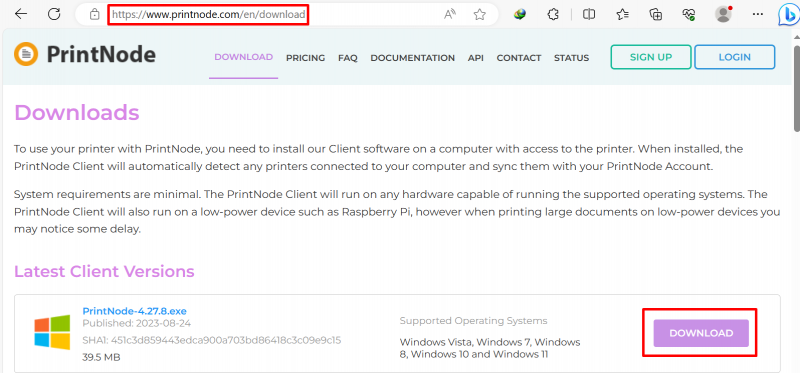
ডাউনলোড প্রক্রিয়া সম্পূর্ণ হতে কয়েক সেকেন্ড সময় লাগবে:
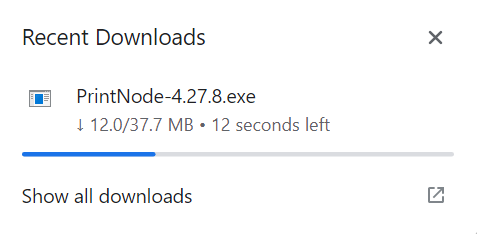
ধাপ 2: প্রিন্টনোড ইনস্টলার চালান
প্রিন্টনোডের সর্বশেষ রিলিজ ডাউনলোড করা হলে, নেভিগেট করুন “ ডাউনলোড ' ডিরেক্টরি যেখানে '.exe' এক্সটেনশন সহ প্রিন্টনোড ইনস্টলার ডাউনলোড করা হয়। ইনস্টলার চালানোর জন্য এটিতে ডাবল ক্লিক করুন:

ধাপ 3: লাইসেন্স চুক্তি গ্রহণ করুন
এটি করার পরে, 'প্রিন্টনোড' সেটআপ উইজার্ড প্রদর্শিত হবে। গ্রহণ করুন ' লাইসেন্স চুক্তি 'বিন্দুযুক্ত রেডিও চিহ্নিত করে এবং টিপে' পরবর্তী ' এগিয়ে যেতে বোতাম:
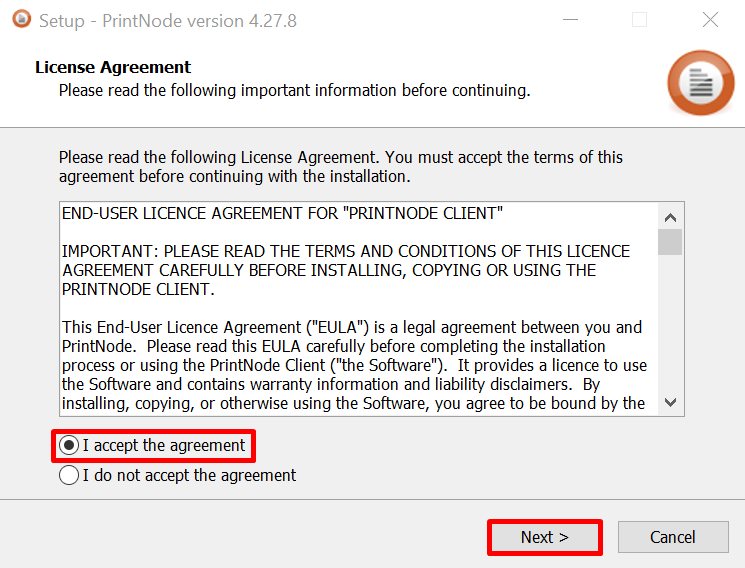
ধাপ 4: ইনস্টলেশন অবস্থান চয়ন করুন
পরবর্তী, 'গন্তব্য অবস্থান নির্বাচন করুন' উইন্ডো পপ আপ। এটি ডিফল্টরূপে PrintNode পাথ সেট করে। যাইহোক, এটি 'এ ক্লিক করে গতিশীলভাবে পরিবর্তন করা যেতে পারে ব্রাউজ করুন 'বোতাম। এর পরে, ' পরবর্তী ' এগিয়ে যেতে বোতাম:
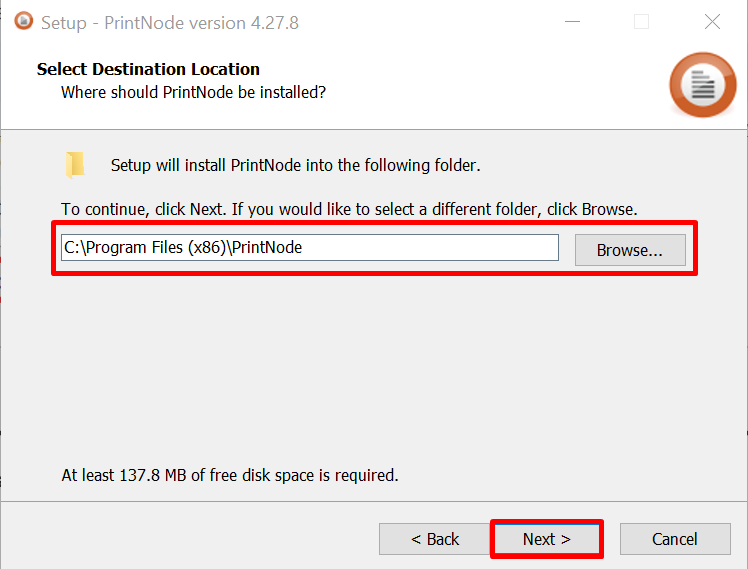
ধাপ 5: একটি স্টার্ট মেনু ফোল্ডার নির্বাচন করুন
একটি নতুন উইন্ডো 'স্টার্ট মেনু ফোল্ডার নির্বাচন করুন' খোলা হয় যা একটি শর্টকাট ফোল্ডার তৈরি করে। এটি 'টিপে পরিবর্তন করা যেতে পারে ব্রাউজ করুন 'বোতাম। ব্যবহারকারী যদি এই ফোল্ডারটি তৈরি করতে না চান তবে অচেক করা বাক্সটি চিহ্নিত করুন 'একটি স্টার্ট মেনু ফোল্ডার তৈরি করবেন না ” এর পরে, 'পরবর্তী' টিপুন:
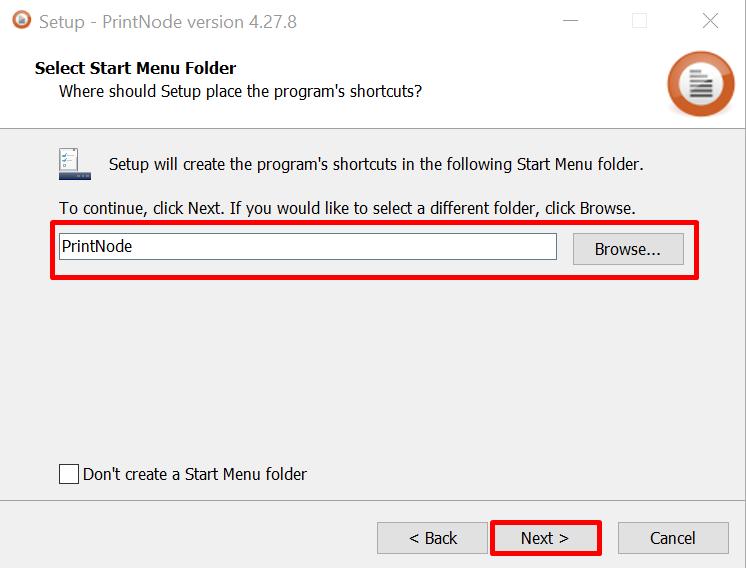
ধাপ 6: অতিরিক্ত কাজ নির্বাচন করুন
এখন, ডেস্কটপে শর্টকাট তৈরি করতে নীচের হাইলাইট করা চেকবক্সটিকে চিহ্নিত করুন। অন্যথায়, ব্যবহারকারীরা Windows এ একটি পরিষেবা হিসাবে PrintNode চালাতে পারে। আপনার ইচ্ছা অনুযায়ী চেকবক্সটি চিহ্নিত করুন এবং ' পরবর্তী 'বোতাম:
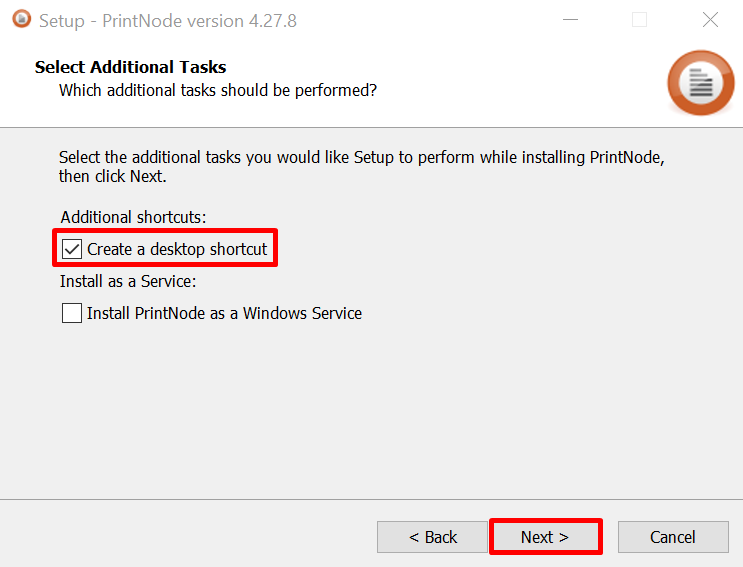
ধাপ 7: কনফিগারেশনের পরে প্রিন্টনোড ইনস্টলেশন শুরু করুন
সবশেষে, 'এ ক্লিক করুন ইনস্টল করুন ” প্রিন্টনোডের কনফিগারেশনের পরে ইনস্টলেশন প্রক্রিয়া শুরু করতে বোতাম:
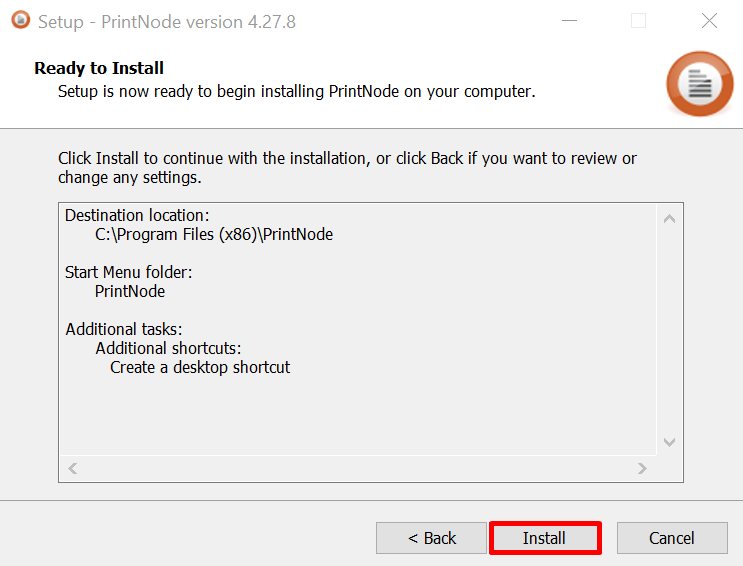
অগ্রগতি বার দেখায় যে ইনস্টলেশন প্রক্রিয়াটি সম্পূর্ণ হতে কয়েক সেকেন্ড সময় লাগবে:
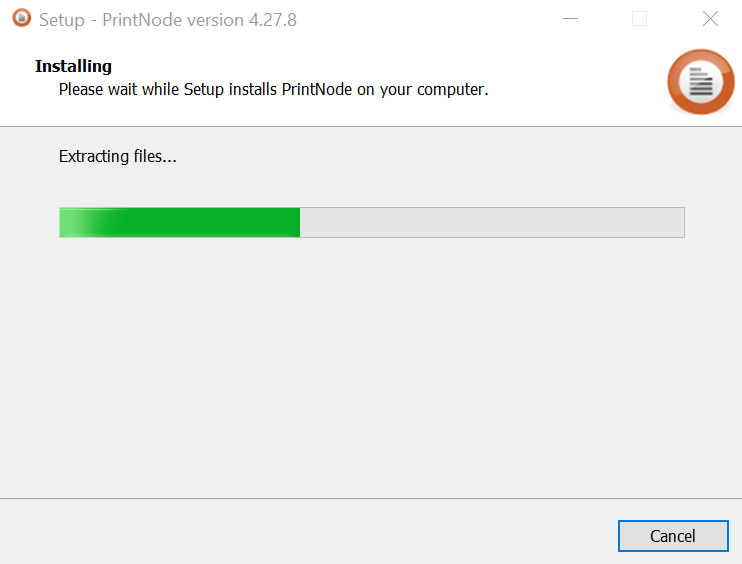
এটি সম্পূর্ণ হয়ে গেলে, তারপরে চাপুন ' শেষ করুন ' তে বোতাম 'সম্পূর্ণ প্রিন্টনোড সেটআপ উইজার্ড' :
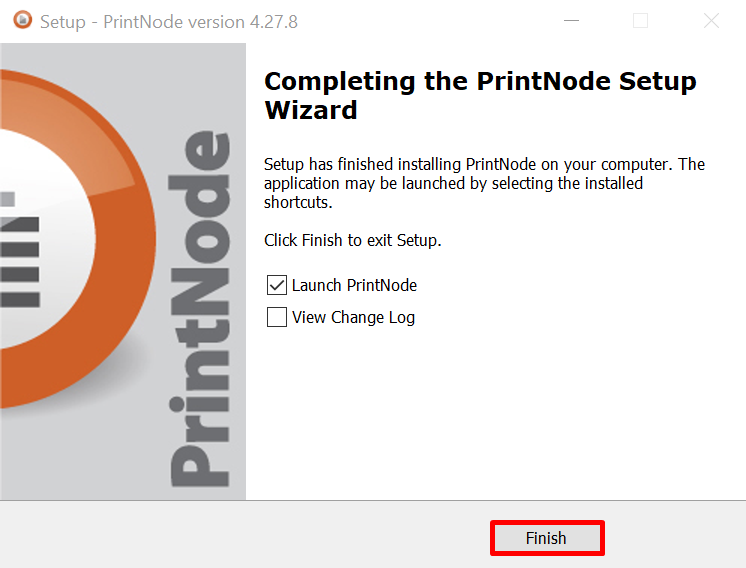
ধাপ 8: PrintNode-এ সাইন আপ করুন
PrintNode ইনস্টলেশন সম্পন্ন হলে, প্রথমে এটিতে গিয়ে একটি অ্যাকাউন্ট তৈরি করুন নিবন্ধন করুন পৃষ্ঠা:
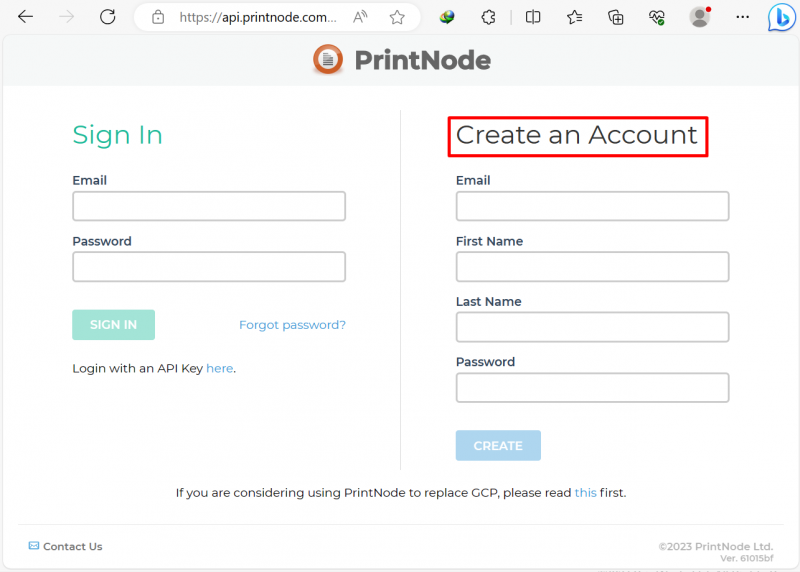
এরপরে, শংসাপত্র দিয়ে সমস্ত খালি ক্ষেত্র পূরণ করুন এবং 'এ ক্লিক করুন সৃষ্টি 'বোতাম:
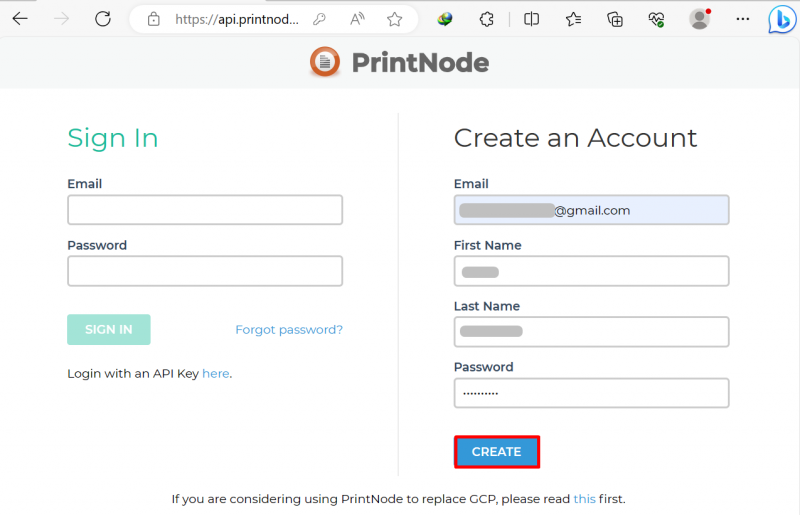
এর পরে, ' PrintNode-এ স্বাগতম ” খোলা হবে যা যাচাই করে যে ব্যবহারকারীর নিবন্ধন সম্পন্ন হয়েছে:
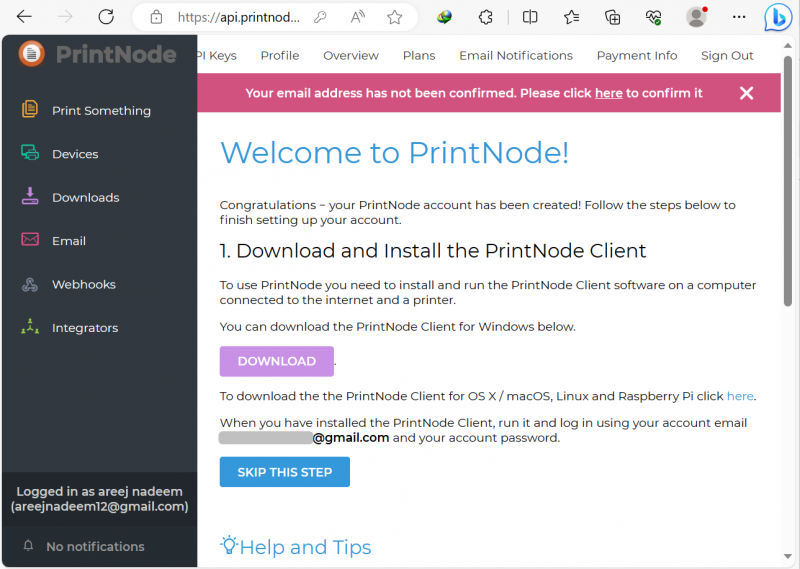
ধাপ 9: প্রিন্ট নোডে লগ ইন করুন
এখন, সিস্টেমে PrintNode অ্যাপ্লিকেশন খুলুন এবং বৈধ শংসাপত্র প্রদান করে লগইন করুন:
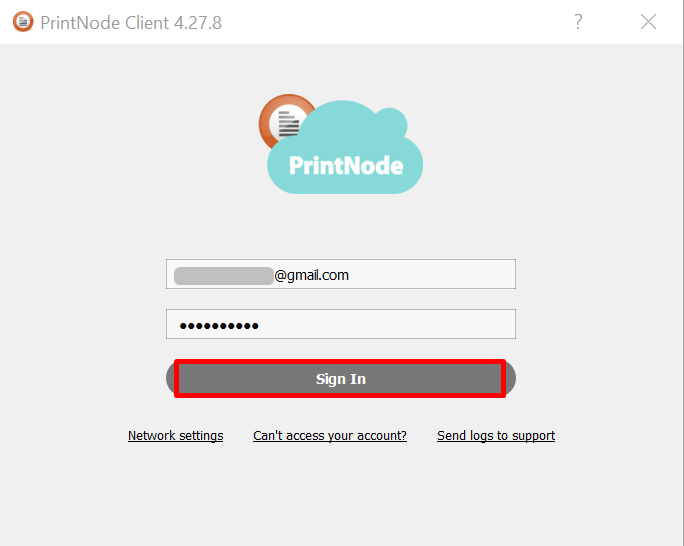
সাইন ইন করার পরে, PrintNode সক্রিয় হবে কিন্তু স্ক্রিনে প্রদর্শিত হবে না।
এটি স্ক্রিনে প্রদর্শন করতে, টাস্কবারে নেভিগেট করুন, প্রিন্টনোড আইকনে ডান-ক্লিক করুন এবং ড্রপ-ডাউন তালিকা থেকে 'ওপেন প্রিন্টনোড' বিকল্পটি নির্বাচন করে এটি খুলুন:
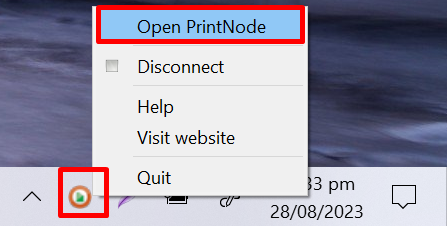
এটি দেখা যায় যে প্রিন্টনোড খোলা হয়েছে এবং 'রেডি' অর্থাৎ সক্রিয় অবস্থায় রয়েছে:
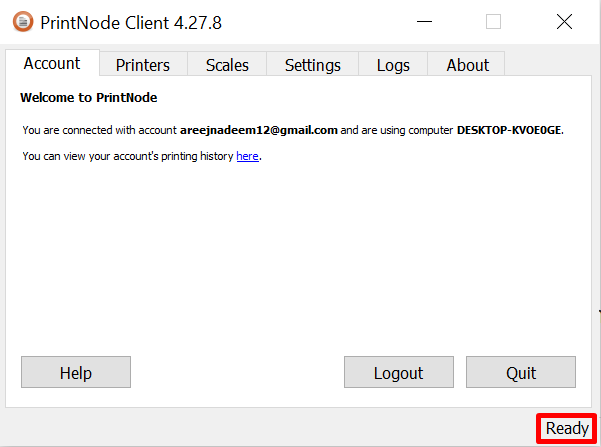 '
'
এটি সবই উইন্ডোজে প্রিন্টনোড ইনস্টল করার বিষয়ে।
উপসংহার
স্থাপন করা প্রিন্টনোড উইন্ডোজে, প্রথমে, অফিসিয়াল ওয়েবসাইট থেকে এর সর্বশেষ সংস্করণ ডাউনলোড করুন। এরপরে, সেটআপ কনফিগার করুন এবং এর ইনস্টলেশন প্রক্রিয়া শুরু করুন। একবার সব হয়ে গেলে, ব্যবহারকারীর প্রয়োজনীয়তার উপর ভিত্তি করে এই অ্যাপ্লিকেশনটি ব্যবহার করার জন্য একটি অ্যাকাউন্ট তৈরি করুন। এই নির্দেশিকাটি উইন্ডোজে প্রিন্টনোড ইনস্টল করার সম্পূর্ণ পদ্ধতি প্রদান করেছে।